Fast alle technischen Geräte haben heutzutage eine Funktion, um sich mit einem E-Mail-Konto zu synchronisieren. Und wenn Sie ein Windows-Benutzer sind, können Sie eine Vielzahl von E-Mail-Konten auf Ihrem PC hinzufügen und verwenden – alles von einem einzigen Ort aus. In diesem Artikel werden wir uns mit den verschiedenen Möglichkeiten befassen, mehrere E-Mail-Konten unter Windows hinzuzufügen.
MAKEUSEOF VIDEO DES TAGES
So fügen Sie unter Windows mehrere E-Mail-Konten hinzu
Es gibt zwei Möglichkeiten, Windows mehrere E-Mail-Konten hinzuzufügen; über die Einstellungen oder über die Mail-App. Verwenden Sie diejenige, die Ihnen am bequemsten erscheint.
1. So verknüpfen Sie Ihre E-Mail-Konten über die Einstellungen
Sie können direkt neue E-Mails zu Ihren Konten hinzufügen Windows-Einstellungen . Hier ist wie.
- Gehen Sie zum Startmenü Suchleiste, geben Sie „Einstellungen“ ein und wählen Sie die beste Übereinstimmung aus. Alternativ drücken Sieg + ich .
- Wählen Sie dann aus Konten > E-Mail & Konten .
- Klicke auf Konto hinzufügen von dem Konten, die von E-Mail, Kalender und Kontakten verwendet werden Sektion.

Von dort aus können Sie eine Vielzahl von E-Mail-Konten wie Gmail, outlook.com, Office 365, Yahoo, iCloud usw. hinzufügen. Zum Beispiel fügen wir hier unser Gmail-Konto hinzu.
Wie Sie sehen können, hat uns das Programm nach den Namen der E-Mail-Adressen gefragt, die wir hinzufügen wollten.
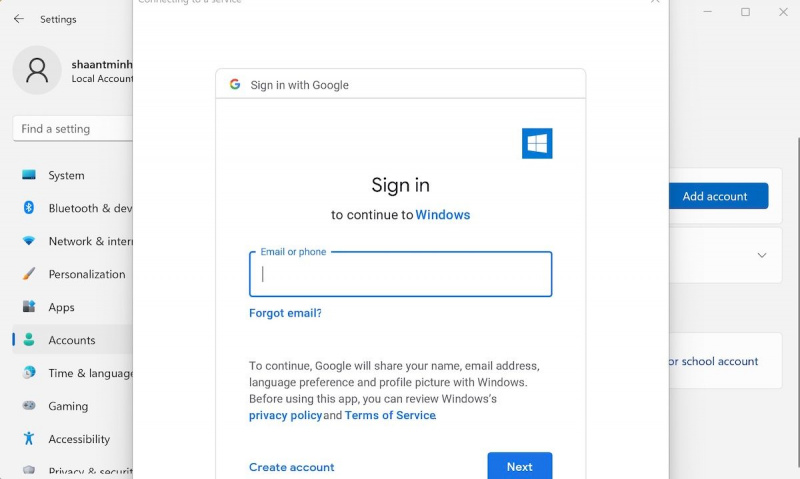
Wenn Ihr Google Mail-Konto vollständig eingerichtet ist, fügen wir jetzt auch ein iCloud-Konto hinzu. Wie Sie unten sehen können, werden Sie, sobald Sie dies tun, aufgefordert, Ihre E-Mail-Adresse, Ihren Namen und Ihr Passwort einzugeben.
So ändern Sie das Ordnersymbol Windows 10
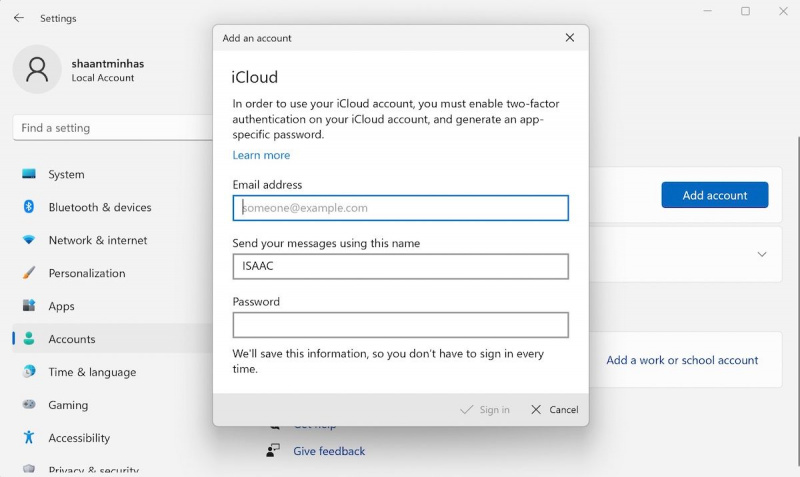
Geben Sie die Anmeldeinformationen ein und klicken Sie auf Einloggen – Ihr iCloud-Konto wird sofort hinzugefügt. Wenn Sie mehrere Microsoft-Konten haben, können Sie diese außerdem hinzufügen, indem Sie auf klicken Fügen Sie ein Microsoft-Konto hinzu aus Konten, die von anderen Abschnitten verwendet werden .
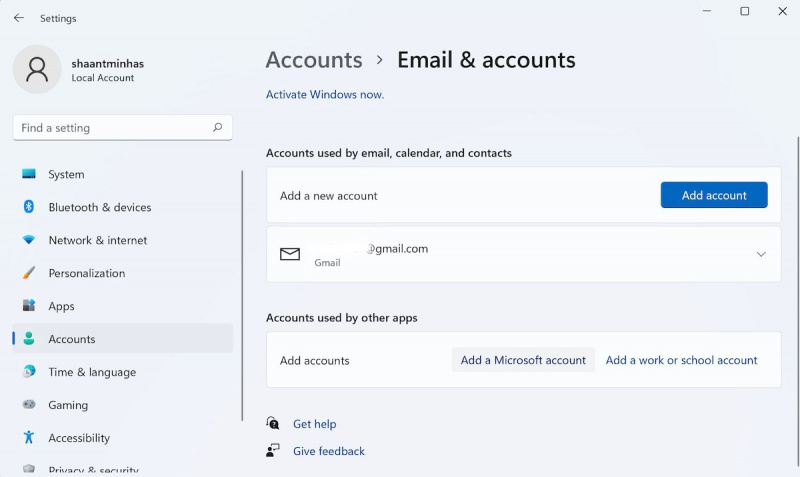
Das ist also alles über das Hinzufügen neuer Konten zu Ihrem Windows. Aber das ist noch nicht alles. Nachdem Sie Ihre Konten hinzugefügt haben, können Sie sie auch direkt in den Einstellungen selbst verwalten. Zum Beispiel in der Konten, die von E-Mail, Kalender und Kontakten verwendet werden Erweitern Sie im Abschnitt eine beliebige E-Mail und klicken Sie dann auf Verwalten .
Wenn Sie beispielsweise ein Google Mail-Konto erweitern, haben Sie zwei Optionen zur Auswahl: Konto von diesem Gerät löschen oder Ändern Sie die Einstellungen für die Postfachsynchronisierung .
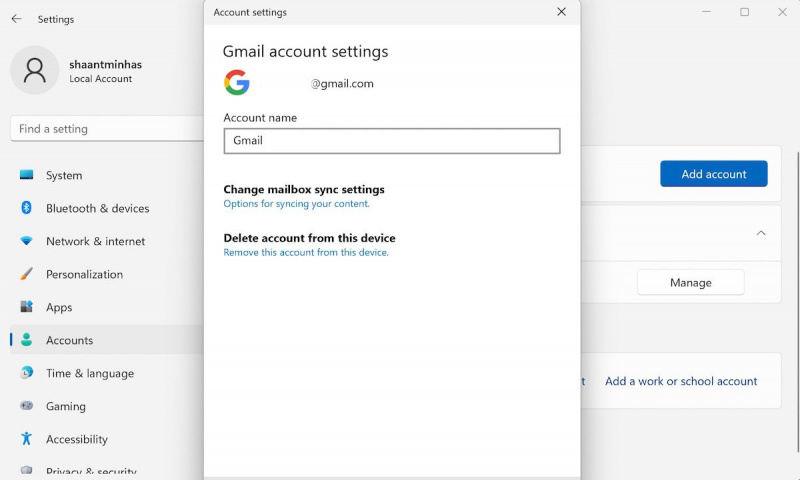
In den Postfach-Synchronisierungseinstellungen können Sie den Download-Speicherort, das Timing und allgemeine Synchronisierungsoptionen auswählen. Dann klicken Sie auf Fertig .
So löschen Sie Wiederherstellungspunkte Windows 10
2. So fügen Sie mehrere E-Mail-Konten unter Windows über die Mail-App hinzu
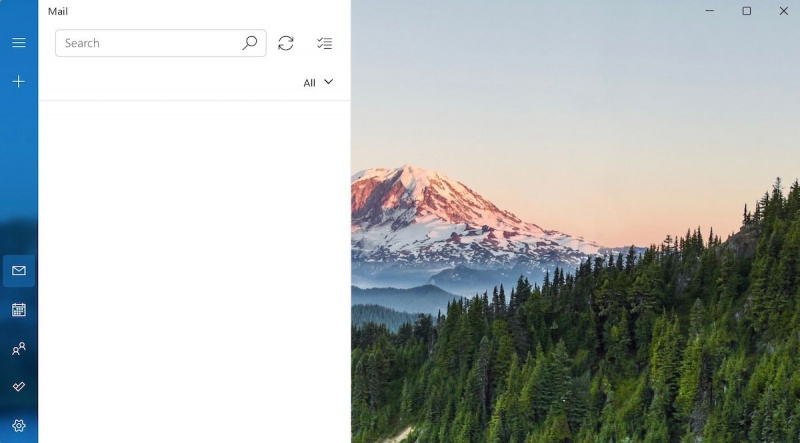
Die Mail-App, früher auch Windows Mail genannt, ist ein kostenloser E-Mail-Client, der von Microsoft entwickelt wurde und Ihnen dabei helfen kann, Ihre E-Mails direkt von seiner einzigen Oberfläche aus zu senden, zu empfangen und zu verwalten. Und beim Vergleichen Mail vs. Outlook was dazu führt, dass letzteres mit seiner schieren Anzahl von Funktionen die Nase vorn hat, ist Mail immer noch eine fantastische App für den einfachen Heimgebrauch.
Es wurde zuerst unter Windows Vista veröffentlicht und ist seitdem mit späteren Versionen unter Windows 10 und Windows 11 stark im Kommen. Obwohl es nicht in der Liga der E-Mail-Clients mit High-End-Funktionen und anderen glänzenden UI-Optionen ist, macht es seine Arbeit gut genug – tatsächlich ist es genau dieser Minimalismus, der es auszeichnet.
Mail ist auf allen aktuellen Windows-Betriebssystemen vorinstalliert. Um mit Mail zu beginnen, gehen Sie zu Startmenü Suchleiste, geben Sie „Mail“ ein und wählen Sie die beste Übereinstimmung aus.
Wenn Sie sich noch nie mit Mail beschäftigt haben, werden Sie vom Installationsprogramm aufgefordert, nach der Begrüßungsseite ein neues Konto hinzuzufügen. Auswählen Konto hinzufügen zu Ihrem Konto hinzuzufügen. Wenn Sie jedoch wie wir die Mail-App bereits verwendet haben, klicken Sie einfach auf die Einstellungen Symbol unten und wählen Sie aus Konten verwalten . Wählen Sie dort aus Konten hinzufügen .
wofür steht lte auf meinem handy
Wählen Sie das Konto aus, das Sie hinzufügen möchten, geben Sie seine Details ein und Ihr Konto wird sofort eingerichtet. Um ein weiteres Konto hinzuzufügen, müssen Sie denselben Vorgang ausführen. Gehen Sie zu Einstellungen, klicken Sie auf Konten verwalten, und auswählen Konten hinzufügen .
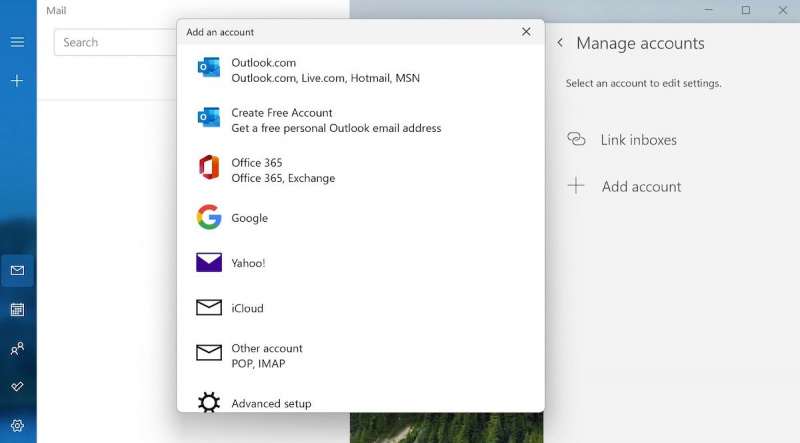
Geben Sie nun die E-Mail, das Passwort und andere Details ein und klicken Sie auf Einloggen . Sie werden genauso einfach bei Ihrem zweiten Konto angemeldet.
Hinzufügen mehrerer E-Mail-Konten unter Windows
Und dies, Leute, sind nur einige der verschiedenen Möglichkeiten, wie Sie mehrere Konten auf Ihrem Windows verwenden können. Bevor wir jedoch enden, möchten wir auch erwähnen, dass dies nur die Standard- und vor allem die einfachsten Methoden sind, um mehrere Konten zu Ihrer E-Mail hinzuzufügen.
Sie können auch mehrere E-Mails über verschiedene E-Mail-Clients von Drittanbietern ausführen – Thunderbird, Zoho, Postbox und andere sind nur einige der besten Optionen zur Auswahl.
